Page 1 sur 2 • 1, 2 

 InvitéInvité
InvitéInvité
![[Tutoriel] Bases de la coloration sur Gimp/Photofiltre (par Showel) Empty](https://2img.net/i/empty.gif) [Tutoriel] Bases de la coloration sur Gimp/Photofiltre (par Showel)
[Tutoriel] Bases de la coloration sur Gimp/Photofiltre (par Showel)
Mar 26 Juin 2012 - 17:52
Bonjour bonjour! Suite à ce sujet, me voici ici pour apprendre à ceux qui le souhaitent les bases de la coloration sous Gimp. Ce tutoriel ne prend pas en compte l'étape du line (repassage des contours).
Il est aussi bien accessible pour ceux qui utilisent une tablette que ceux qui utilisent la souris. Pour ces derniers cependant, la tache consistant à placer les couleurs de base sera plus longue à faire... Bon courage!
Avant tout sachez que Gimp est un logiciel gratuit et libre de droit que vous avez donc le droit de télécharger en toute légalité sur le net en tapant simplement "télécharger gimp".
Si votre version de Gimp est en anglais, ne vous inquiétez pas, le tutoriel est suffisamment illustré pour que vous compreniez! (Note dans la version anglaise: Calque= "layer", multiplier="multiply", et il me semble que "éclaircir" devient "dodge")
◘SI LA METHODE QUI VA SUIVRE NE VOUS CONVIENT PAS CAR ELLE POSE TROP DE CONTRAINTES POUR L'OMBRAGE ET L'ECLAIRCISSEMENT:
○ Essayez-donc celle-ci, qui vous propose de colorier sans avoir besoin de mettre vos calques de coloration en multiplier: [LIEN].
Sa logique peut vous sembler obscure si vous ne maîtrisez pas encore les calques, mais ne vous en faites pas, ça viendra tout seul! (et puis tant que la technique marche...)
◘AVANT-PROPOS:
◘LA LISTE DES OUTILS UTILES ICI:
◘INDICATIONS: 1°) LE CALQUE QUI VOUS SERVIRA DE PALETTE DE PEINTRE; 2°) SI VOUS SOUHAITEZ CHANGER UNE COULEUR QUE VOUS AVEZ DEJA PLACEE.
○1°):
Une fois le dessin fini, vous n'aurez plus qu'à supprimer ce calque, ou à le passer en invisible en cliquant sur l'icone en forme d'oeil à côté de son nom.
○2°) Vous avez mis une couleur qui ne vous satisfait pas, et vous n'avez pas envie de tout recolorier complètement? Pas de panique!
Placez-vous sur le calque contenant la couleur à changer, puis faites varier les différents jauges disponibles en utilisant un des trois outils suivant:
◘ AJOUTER UN CALQUE:
Sur votre fenêtre "calques, motifs, canaux, chemins...", cliquez sur la petite flèche à droite de "calques", choisissez "menu des calques=>"nouveau calque".
◘ LES FORMATS D'ENREGISTREMENT:
○Lorsque vous n'avez pas fini votre dessin:
Enregistrez-le en .xcf car ce mode vous permettra de conserver vos calques.
○Lorsque vous avez terminé:
Enregistrez-le en .png:
Une boite de dialogue va s'ouvrir. Choisissez de fusionner les calques puis d'exporter.
◘ LIENS UTILES:
○Le fonctionnement des calques
○Que faire si vous avez fermé une fenêtre d'outil ou supprimé l'onglet des calques (ou un autre onglet)?
○Tracer un cercle
○Tracer un trait droit
Evidemment, ici je ne me suis pas appliquée. Le résultat aurait pu être bien mieux, j'aurais pu mieux harmoniser les couleurs, prendre le temps de détailler, rajouter plus d'ombre ou de lumière quitte à créer d'innombrables calques, et j'aurais normalement dû traquer les zones mal repassées afin de ne pas laisser de blanc. Mais que voulez-vous, comme je le disais, ici ce sont les bases.
Amusez-vous bien, et bonne chance à tous! vous avez le droit de réutiliser les dessins que j'ai mis ici pour vous entraîner.
Ce tutoriel est librement diffusible sur les autres forums ou sites.
Si vous avez des questions, n'hésitez pas!
Il est aussi bien accessible pour ceux qui utilisent une tablette que ceux qui utilisent la souris. Pour ces derniers cependant, la tache consistant à placer les couleurs de base sera plus longue à faire... Bon courage!
Avant tout sachez que Gimp est un logiciel gratuit et libre de droit que vous avez donc le droit de télécharger en toute légalité sur le net en tapant simplement "télécharger gimp".
Si votre version de Gimp est en anglais, ne vous inquiétez pas, le tutoriel est suffisamment illustré pour que vous compreniez! (Note dans la version anglaise: Calque= "layer", multiplier="multiply", et il me semble que "éclaircir" devient "dodge")
◘SI LA METHODE QUI VA SUIVRE NE VOUS CONVIENT PAS CAR ELLE POSE TROP DE CONTRAINTES POUR L'OMBRAGE ET L'ECLAIRCISSEMENT:
○ Essayez-donc celle-ci, qui vous propose de colorier sans avoir besoin de mettre vos calques de coloration en multiplier: [LIEN].
Sa logique peut vous sembler obscure si vous ne maîtrisez pas encore les calques, mais ne vous en faites pas, ça viendra tout seul! (et puis tant que la technique marche...)
◘AVANT-PROPOS:
◘LA LISTE DES OUTILS UTILES ICI:
- Spoiler:
![[Tutoriel] Bases de la coloration sur Gimp/Photofiltre (par Showel) 1340722129018840800](https://2img.net/h/www.pixenli.com/images/1340722129018840800.jpg) La baguette magique (encadrée) vous permet de sélectionner automatiquement une zone. TRES UTILE pour ne pas dépasser, ou pour pouvoir colorier rapidement une grande surface (avec un peu de chance, si vous avez bien tracés et fermés les traits de votre dessin, la baguette pourra vous servir dès l'application des couleurs de base!). Pour sélectionner plusieurs zones en même temps, maintenez la touche "MAJ" enfoncée tout en cliquant sur les zones que vous voulez sélectionner.
La baguette magique (encadrée) vous permet de sélectionner automatiquement une zone. TRES UTILE pour ne pas dépasser, ou pour pouvoir colorier rapidement une grande surface (avec un peu de chance, si vous avez bien tracés et fermés les traits de votre dessin, la baguette pourra vous servir dès l'application des couleurs de base!). Pour sélectionner plusieurs zones en même temps, maintenez la touche "MAJ" enfoncée tout en cliquant sur les zones que vous voulez sélectionner.![[Tutoriel] Bases de la coloration sur Gimp/Photofiltre (par Showel) 1340722250043798700](https://2img.net/h/www.pixenli.com/images/1340722250043798700.jpg) L'outil remplissage sert à remplir une zone sélectionnée automatiquement avec la couleur que vous voulez.
L'outil remplissage sert à remplir une zone sélectionnée automatiquement avec la couleur que vous voulez.![[Tutoriel] Bases de la coloration sur Gimp/Photofiltre (par Showel) 1340722335091312600](https://2img.net/h/www.pixenli.com/images/1340722335091312600.jpg) La pipette vous sert à prélever sur un calque une couleur apparaissant sur celui-ci. Vous devez être placé sur le bon calque pour prélever la couleur.
La pipette vous sert à prélever sur un calque une couleur apparaissant sur celui-ci. Vous devez être placé sur le bon calque pour prélever la couleur.![[Tutoriel] Bases de la coloration sur Gimp/Photofiltre (par Showel) 1340722422000786800](https://2img.net/h/www.pixenli.com/images/1340722422000786800.jpg) L'outil barbouillage sert à estomper.
L'outil barbouillage sert à estomper.![[Tutoriel] Bases de la coloration sur Gimp/Photofiltre (par Showel) 1340722459050177300](https://2img.net/h/www.pixenli.com/images/1340722459050177300.jpg) L'aérographe peut vous servir lors de la colo (à ce niveau, de préférence juste pour les ombres et la lumière).
L'aérographe peut vous servir lors de la colo (à ce niveau, de préférence juste pour les ombres et la lumière).
◘INDICATIONS: 1°) LE CALQUE QUI VOUS SERVIRA DE PALETTE DE PEINTRE; 2°) SI VOUS SOUHAITEZ CHANGER UNE COULEUR QUE VOUS AVEZ DEJA PLACEE.
○1°):
- Spoiler:
![[Tutoriel] Bases de la coloration sur Gimp/Photofiltre (par Showel) 1340723611028535100](https://2img.net/h/www.pixenli.com/images/1340723611028535100.jpg)
Une fois le dessin fini, vous n'aurez plus qu'à supprimer ce calque, ou à le passer en invisible en cliquant sur l'icone en forme d'oeil à côté de son nom.
○2°) Vous avez mis une couleur qui ne vous satisfait pas, et vous n'avez pas envie de tout recolorier complètement? Pas de panique!
Placez-vous sur le calque contenant la couleur à changer, puis faites varier les différents jauges disponibles en utilisant un des trois outils suivant:
- Spoiler:
![[Tutoriel] Bases de la coloration sur Gimp/Photofiltre (par Showel) 1340724519056202100](https://2img.net/h/www.pixenli.com/images/1340724519056202100.jpg)
◘ AJOUTER UN CALQUE:
Sur votre fenêtre "calques, motifs, canaux, chemins...", cliquez sur la petite flèche à droite de "calques", choisissez "menu des calques=>"nouveau calque".
- Spoiler:
![[Tutoriel] Bases de la coloration sur Gimp/Photofiltre (par Showel) 1341813865058815200](https://2img.net/h/www.pixenli.com/images/1341813865058815200.jpg)
◘ LES FORMATS D'ENREGISTREMENT:
○Lorsque vous n'avez pas fini votre dessin:
Enregistrez-le en .xcf car ce mode vous permettra de conserver vos calques.
- Spoiler:
![[Tutoriel] Bases de la coloration sur Gimp/Photofiltre (par Showel) 1340725112032430000](https://2img.net/h/www.pixenli.com/images/1340725112032430000.jpg)
○Lorsque vous avez terminé:
Enregistrez-le en .png:
Une boite de dialogue va s'ouvrir. Choisissez de fusionner les calques puis d'exporter.
- Spoiler:
![[Tutoriel] Bases de la coloration sur Gimp/Photofiltre (par Showel) 1340725174021631600](https://2img.net/h/www.pixenli.com/images/1340725174021631600.jpg)
- Spoiler:
![[Tutoriel] Bases de la coloration sur Gimp/Photofiltre (par Showel) 1340725204052026200](https://2img.net/h/www.pixenli.com/images/1340725204052026200.jpg)
◘ LIENS UTILES:
○Le fonctionnement des calques
○Que faire si vous avez fermé une fenêtre d'outil ou supprimé l'onglet des calques (ou un autre onglet)?
○Tracer un cercle
○Tracer un trait droit
ET C'EST PARTI MON KIKI: DEBUT DU TUTORIEL.
/!\ SI VOUS AVEZ FAIT UN LINE SUR ORDINATEUR, vous n'êtes pas obligé de passer les calques en mode "Multiplier". Laissez-les en mode "Normal", mais placez-les en dessous de votre line.
De même, vous ne serez par conséquent pas obligé de mettre en mode "Eclaircir" pour la lumière. Là encore vous n'aurez qu'à placer votre calque de lumière en dessous du line (ou au dessus si la lumière doit recouvrir aussi vos traits).
Evidemment, rien ne vous empêche de suivre exactement le tutoriel, cela fonctionnera quand même.
Le reste du tutoriel fonctionne exactement pareil.
◘ Pour bien comprendre, car il s'agit ici de la colorisation à partir d'un dessin scanné qui nous intéresse, et car la plupart d'entre vous scannent sans repasser leur dessin au propre avec un feutre ou stylo noir, je vais volontairement partir d'un dessin de ce type:
Sachez toutefois que si vous le pouvez, il est mieux de scanner votre dessin correctement repassé. Si possible au moins comme ceci ou cela.
◘ Au stade où en est ce dessin, je ne peux pas encore commencer à colorier!
Si vous êtes mal à l'aise avec Gimp, téléchargez et ouvrez photofiltre, qui est lui aussi un logiciel gratuit et libre.
Ouvrez votre dessin dans photofiltre. Le but du jeu est de jouer suffisamment sur les contrastes et la luminosité afin d'avoir le rendu le plus propre possible, c'est à dire avec les contours bien net et le blanc le plus pur.
◘ Une fois que vous êtes satisfait, enregistrez votre dessin, puis ouvrez le sur Gimp.
Voici donc le dessin sur lequel je vais travailler au final:
![[Tutoriel] Bases de la coloration sur Gimp/Photofiltre (par Showel) 1340721668075266600](https://2img.net/h/www.pixenli.com/images/1340721668075266600.jpg)
◘ Afin de pouvoir colorier, il va falloir que vous compreniez comment fonctionnent les calques. (CLIQUEZ ICI)
Commencez donc par en créer un nouveau en allant de le menu des calques=>"nouveau calque".
Comme il s'agit ici d'une coloration sur un dessin scanné, vous allez devoir changer le mode de votre calque (sinon cela ne fonctionnera pas). Positionnez le au dessus du calque d'arrière plan (qui est votre dessin), et passez le en "multiplier":
◘ La première étape de la coloration consiste à placer les couleurs de base, c'est à dire les couleurs principales de votre dessin, sur toutes les zones, mais sans ombre. N'hésitez pas à le faire sur différents calques! N'OUBLIEZ PAS DE METTRE CHAQUE NOUVEAU CALQUE QUE VOUS AJOUTEZ EN MODE "MULTIPLIER"! Etant donné que les calques sont mis en mode "multiplier", les couleurs vont devenir de plus en plus foncée à mesure que vous colorierez par dessus vos calques précédents. Vous pouvez donc appliquer votre couleur la plus claire, correspondant aux zones lumineuses en tant que couleur de base. Si vous ne faites pas comme ça, aucune importance, je vous expliquerez comment rajouter de la lumière autrement (mais malheureusement moins efficacement).
Voilà pour moi le résultat une fois que j'ai eu fini de placer mes couleurs de base:
◘ Etape suivante: les ombres!
Continuez à rajouter des calques en mode "multiplier" pour placer les ombres. Mais cette fois-ci, si vous avez mis du temps à placer les couleurs de base, rassurez-vous, le temps de galère est fini!
Sélectionnez l'outil baguette magique (voir liste des outils en haut), positionnez-vous sur un de vos calques de couleur de base, et sélectionnez toutes les zones que vous avez déjà colorié en cliquant dessus.
Retournez ensuite sur votre calque nouvellement créé exprès pour les ombres, choisissez une couleur plus foncée, et commencez à colorier (vous pouvez passer à l'aérographe (voir liste des outils) si vous souhaitez un rendu différent de celui du pinceau). Et là, magie! vous allez pouvoir colorier sans dépasser de la zone que vous avez sélectionné! Lâchez-vous, même en mode bourrin vous ne déborderez plus.
Vous pouvez aussi estomper avec l'outil "barbouillage" (voir liste des outils) pour changer un peu le résultat.
J'arrive personnellement à ça:
◘ Le grand final chef! et la lumière fut, dernière étape.
Si vous n'avez pas placé les couleurs de la plus claire à la plus foncée, et que vous avez donc besoin de placer de la lumière, il va vous falloir ouvrir de nouveaux calques, mais cette fois-ci en mode "éclaircir".
Vous avez le droit de faire comme pour l'ombre et de sélectionner la couleur de base avec la baguette magique pour ne pas dépasser. Retournez sur votre calque en mode éclaircir et choisissez une couleur plus claire. Appliquez là aux endroit que vous voulez rendre plus lumineux.
Vous vous apercevrez que le mode "éclaircir" ne conservera malheureusement pas les traits d'en dessous, et va recouvrir votre dessin. Utilisez la gomme ou le barbouillage pour atténuer cet effet sur les contours du dessin, et si possible essayez d'appliquer la lumière sans toucher vos traits.
◘ Le résultat final:
![[Tutoriel] Bases de la coloration sur Gimp/Photofiltre (par Showel) 1340725698039915600](https://2img.net/h/www.pixenli.com/images/1340725698039915600.png)
/!\ SI VOUS AVEZ FAIT UN LINE SUR ORDINATEUR, vous n'êtes pas obligé de passer les calques en mode "Multiplier". Laissez-les en mode "Normal", mais placez-les en dessous de votre line.
De même, vous ne serez par conséquent pas obligé de mettre en mode "Eclaircir" pour la lumière. Là encore vous n'aurez qu'à placer votre calque de lumière en dessous du line (ou au dessus si la lumière doit recouvrir aussi vos traits).
Evidemment, rien ne vous empêche de suivre exactement le tutoriel, cela fonctionnera quand même.
Le reste du tutoriel fonctionne exactement pareil.
◘ Pour bien comprendre, car il s'agit ici de la colorisation à partir d'un dessin scanné qui nous intéresse, et car la plupart d'entre vous scannent sans repasser leur dessin au propre avec un feutre ou stylo noir, je vais volontairement partir d'un dessin de ce type:
- Spoiler:
![[Tutoriel] Bases de la coloration sur Gimp/Photofiltre (par Showel) 1340721207058523600](https://2img.net/h/www.pixenli.com/images/1340721207058523600.jpg)
Sachez toutefois que si vous le pouvez, il est mieux de scanner votre dessin correctement repassé. Si possible au moins comme ceci ou cela.
◘ Au stade où en est ce dessin, je ne peux pas encore commencer à colorier!
Si vous êtes mal à l'aise avec Gimp, téléchargez et ouvrez photofiltre, qui est lui aussi un logiciel gratuit et libre.
Ouvrez votre dessin dans photofiltre. Le but du jeu est de jouer suffisamment sur les contrastes et la luminosité afin d'avoir le rendu le plus propre possible, c'est à dire avec les contours bien net et le blanc le plus pur.
- Spoiler:
![[Tutoriel] Bases de la coloration sur Gimp/Photofiltre (par Showel) 1340721504089630900](https://2img.net/h/www.pixenli.com/images/1340721504089630900.jpg)
◘ Une fois que vous êtes satisfait, enregistrez votre dessin, puis ouvrez le sur Gimp.
Voici donc le dessin sur lequel je vais travailler au final:
![[Tutoriel] Bases de la coloration sur Gimp/Photofiltre (par Showel) 1340721668075266600](https://2img.net/h/www.pixenli.com/images/1340721668075266600.jpg)
◘ Afin de pouvoir colorier, il va falloir que vous compreniez comment fonctionnent les calques. (CLIQUEZ ICI)
Commencez donc par en créer un nouveau en allant de le menu des calques=>"nouveau calque".
- Spoiler:
![[Tutoriel] Bases de la coloration sur Gimp/Photofiltre (par Showel) 1340721776033905200](https://2img.net/h/www.pixenli.com/images/1340721776033905200.jpg)
Comme il s'agit ici d'une coloration sur un dessin scanné, vous allez devoir changer le mode de votre calque (sinon cela ne fonctionnera pas). Positionnez le au dessus du calque d'arrière plan (qui est votre dessin), et passez le en "multiplier":
- Spoiler:
![[Tutoriel] Bases de la coloration sur Gimp/Photofiltre (par Showel) 1340721921080310300](https://2img.net/h/www.pixenli.com/images/1340721921080310300.jpg)
![[Tutoriel] Bases de la coloration sur Gimp/Photofiltre (par Showel) 1340723522051360300](https://2img.net/h/www.pixenli.com/images/1340723522051360300.jpg)
Notez que vous pouvez changez le nom du calque en double-cliquant dessus
◘ La première étape de la coloration consiste à placer les couleurs de base, c'est à dire les couleurs principales de votre dessin, sur toutes les zones, mais sans ombre. N'hésitez pas à le faire sur différents calques! N'OUBLIEZ PAS DE METTRE CHAQUE NOUVEAU CALQUE QUE VOUS AJOUTEZ EN MODE "MULTIPLIER"! Etant donné que les calques sont mis en mode "multiplier", les couleurs vont devenir de plus en plus foncée à mesure que vous colorierez par dessus vos calques précédents. Vous pouvez donc appliquer votre couleur la plus claire, correspondant aux zones lumineuses en tant que couleur de base. Si vous ne faites pas comme ça, aucune importance, je vous expliquerez comment rajouter de la lumière autrement (mais malheureusement moins efficacement).
- Spoiler:
![[Tutoriel] Bases de la coloration sur Gimp/Photofiltre (par Showel) 1340722076079660100](https://2img.net/h/www.pixenli.com/images/1340722076079660100.jpg)
Voilà pour moi le résultat une fois que j'ai eu fini de placer mes couleurs de base:
- Spoiler:
![[Tutoriel] Bases de la coloration sur Gimp/Photofiltre (par Showel) 1340723894042577000](https://2img.net/h/www.pixenli.com/images/1340723894042577000.jpg)
◘ Etape suivante: les ombres!
Continuez à rajouter des calques en mode "multiplier" pour placer les ombres. Mais cette fois-ci, si vous avez mis du temps à placer les couleurs de base, rassurez-vous, le temps de galère est fini!
Sélectionnez l'outil baguette magique (voir liste des outils en haut), positionnez-vous sur un de vos calques de couleur de base, et sélectionnez toutes les zones que vous avez déjà colorié en cliquant dessus.
- Spoiler:
![[Tutoriel] Bases de la coloration sur Gimp/Photofiltre (par Showel) 1340724270064650800](https://2img.net/h/www.pixenli.com/images/1340724270064650800.jpg)
Retournez ensuite sur votre calque nouvellement créé exprès pour les ombres, choisissez une couleur plus foncée, et commencez à colorier (vous pouvez passer à l'aérographe (voir liste des outils) si vous souhaitez un rendu différent de celui du pinceau). Et là, magie! vous allez pouvoir colorier sans dépasser de la zone que vous avez sélectionné! Lâchez-vous, même en mode bourrin vous ne déborderez plus.
Vous pouvez aussi estomper avec l'outil "barbouillage" (voir liste des outils) pour changer un peu le résultat.
J'arrive personnellement à ça:
- Spoiler:
![[Tutoriel] Bases de la coloration sur Gimp/Photofiltre (par Showel) 1340724938048532900](https://2img.net/h/www.pixenli.com/images/1340724938048532900.jpg)
◘ Le grand final chef! et la lumière fut, dernière étape.
Si vous n'avez pas placé les couleurs de la plus claire à la plus foncée, et que vous avez donc besoin de placer de la lumière, il va vous falloir ouvrir de nouveaux calques, mais cette fois-ci en mode "éclaircir".
- Spoiler:
![[Tutoriel] Bases de la coloration sur Gimp/Photofiltre (par Showel) 1340725507099949300](https://2img.net/h/www.pixenli.com/images/1340725507099949300.jpg)
Vous avez le droit de faire comme pour l'ombre et de sélectionner la couleur de base avec la baguette magique pour ne pas dépasser. Retournez sur votre calque en mode éclaircir et choisissez une couleur plus claire. Appliquez là aux endroit que vous voulez rendre plus lumineux.
Vous vous apercevrez que le mode "éclaircir" ne conservera malheureusement pas les traits d'en dessous, et va recouvrir votre dessin. Utilisez la gomme ou le barbouillage pour atténuer cet effet sur les contours du dessin, et si possible essayez d'appliquer la lumière sans toucher vos traits.
◘ Le résultat final:
![[Tutoriel] Bases de la coloration sur Gimp/Photofiltre (par Showel) 1340725698039915600](https://2img.net/h/www.pixenli.com/images/1340725698039915600.png)
Evidemment, ici je ne me suis pas appliquée. Le résultat aurait pu être bien mieux, j'aurais pu mieux harmoniser les couleurs, prendre le temps de détailler, rajouter plus d'ombre ou de lumière quitte à créer d'innombrables calques, et j'aurais normalement dû traquer les zones mal repassées afin de ne pas laisser de blanc. Mais que voulez-vous, comme je le disais, ici ce sont les bases.
Amusez-vous bien, et bonne chance à tous! vous avez le droit de réutiliser les dessins que j'ai mis ici pour vous entraîner.
Ce tutoriel est librement diffusible sur les autres forums ou sites.
Si vous avez des questions, n'hésitez pas!
 SaizoManga-Fan no Tennō Heika
SaizoManga-Fan no Tennō Heika 1000 messagesBadge gagné après 1000 messages et commentaires sur le forum.Un ancien de Manga-FanPlus de 5 ans sur Manga-Fan.
1000 messagesBadge gagné après 1000 messages et commentaires sur le forum.Un ancien de Manga-FanPlus de 5 ans sur Manga-Fan.


Nombre de messages : 11893
Age : 31
Date d'inscription : 09/09/2011
Mangas préférés : C'était Nous, Relife, Nana, Pandora Hearts, Acid Town, Puzzle, DevilsLine
Animés préférés : Psycho Pass, FMA Brotherhood, Durarara!!, Darker than Black
Films préférés : Le Voyage de Chihiro, Les enfants loups, Le Chateau ambulant
J-Dramas préférés : Hana Kimi, Bloody Monday, Nobuta Project, IWGP etc
![[Tutoriel] Bases de la coloration sur Gimp/Photofiltre (par Showel) Empty](https://2img.net/i/empty.gif) Re: [Tutoriel] Bases de la coloration sur Gimp/Photofiltre (par Showel)
Re: [Tutoriel] Bases de la coloration sur Gimp/Photofiltre (par Showel)
Mar 26 Juin 2012 - 19:37
Merci Sho !! Je vais télécharger le logiciel et me penché sur mes dessins, je ne garantis rien mais au moins je vais essayer !! ^^
Version 2.8 ?
Version 2.8 ?
 InvitéInvité
InvitéInvité
![[Tutoriel] Bases de la coloration sur Gimp/Photofiltre (par Showel) Empty](https://2img.net/i/empty.gif) Re: [Tutoriel] Bases de la coloration sur Gimp/Photofiltre (par Showel)
Re: [Tutoriel] Bases de la coloration sur Gimp/Photofiltre (par Showel)
Mar 26 Juin 2012 - 19:52
J'ai la 2.6.11, mais normalement tout devrait fonctionner exactement pareil avec la version 2.8. ![[Tutoriel] Bases de la coloration sur Gimp/Photofiltre (par Showel) 1929717412](/users/3414/42/53/83/smiles/1929717412.png) Au pire, en cas de doute, tu peux envoyer une capture d'écran de ton logiciel ou des trucs qui différent un peu, on devrait bien trouver la solution si jamais tu hésites sur un truc. ^^
Au pire, en cas de doute, tu peux envoyer une capture d'écran de ton logiciel ou des trucs qui différent un peu, on devrait bien trouver la solution si jamais tu hésites sur un truc. ^^
Et de rien de rien. ^^
Si plusieurs personnes le souhaitent, au cours de ces prochains jour, je peux créer un tuto sur "comment faire un line sur Gimp", accessible pour ceux qui utilisent la souris (mais ça reste une étape longue à faire, et c'est pour cette raison que je ne l'ai pas incluse dans ce tuto, et que je pars du principe qu'on colorie juste un brouillon, ou qu'on a déjà fait le line au propre ^^'). Enfin, en espérant trouver la motivation aussi. xD
Bon courage en tout cas!! j'espère que tu nous montreras le résultat! ^^
![[Tutoriel] Bases de la coloration sur Gimp/Photofiltre (par Showel) 1929717412](/users/3414/42/53/83/smiles/1929717412.png) Au pire, en cas de doute, tu peux envoyer une capture d'écran de ton logiciel ou des trucs qui différent un peu, on devrait bien trouver la solution si jamais tu hésites sur un truc. ^^
Au pire, en cas de doute, tu peux envoyer une capture d'écran de ton logiciel ou des trucs qui différent un peu, on devrait bien trouver la solution si jamais tu hésites sur un truc. ^^Et de rien de rien. ^^
Si plusieurs personnes le souhaitent, au cours de ces prochains jour, je peux créer un tuto sur "comment faire un line sur Gimp", accessible pour ceux qui utilisent la souris (mais ça reste une étape longue à faire, et c'est pour cette raison que je ne l'ai pas incluse dans ce tuto, et que je pars du principe qu'on colorie juste un brouillon, ou qu'on a déjà fait le line au propre ^^'). Enfin, en espérant trouver la motivation aussi. xD
Bon courage en tout cas!! j'espère que tu nous montreras le résultat! ^^
 ZGMF BalmungManga-Fan no Tennō Heika
ZGMF BalmungManga-Fan no Tennō Heika 1000 messagesBadge gagné après 1000 messages et commentaires sur le forum.Un ancien de Manga-FanPlus de 5 ans sur Manga-Fan.
1000 messagesBadge gagné après 1000 messages et commentaires sur le forum.Un ancien de Manga-FanPlus de 5 ans sur Manga-Fan.


Nombre de messages : 25035
Age : 37
Date d'inscription : 22/12/2007
Mangas préférés : Aria, Aqua, TRC, Amanchu!, Midori Days, Yozakura Quartet, Merry Nightmare
Animés préférés : Aria, Gundam SEED, Saiunkoku Monogatari, Kanon 2006, .hack//SIGN
Films préférés : Les enfants loups : Ame & Yuki
J-Dramas préférés : Byakuyakou, Nagareboshi, NigeHaji
![[Tutoriel] Bases de la coloration sur Gimp/Photofiltre (par Showel) Empty](https://2img.net/i/empty.gif) Re: [Tutoriel] Bases de la coloration sur Gimp/Photofiltre (par Showel)
Re: [Tutoriel] Bases de la coloration sur Gimp/Photofiltre (par Showel)
Mar 26 Juin 2012 - 19:56
Tu travailles avec une tablette Showel ?
J'attends la mienne (problème de livraison <_<)... En tout cas, j'essayerai aussi.
En tout cas, comme je te le disais ailleurs, c'est un tuto fichtrement bien fait, et le résultat de ton exemple est vraiment concluant. Chapeau !![[Tutoriel] Bases de la coloration sur Gimp/Photofiltre (par Showel) 814163](/users/3414/42/53/83/smiles/814163.gif)
J'attends la mienne (problème de livraison <_<)... En tout cas, j'essayerai aussi.
En tout cas, comme je te le disais ailleurs, c'est un tuto fichtrement bien fait, et le résultat de ton exemple est vraiment concluant. Chapeau !
![[Tutoriel] Bases de la coloration sur Gimp/Photofiltre (par Showel) 814163](/users/3414/42/53/83/smiles/814163.gif)
_________________
![[Tutoriel] Bases de la coloration sur Gimp/Photofiltre (par Showel) 308815Aria1](https://2img.net/r/hpimg15/pics/308815Aria1.png)
![[Tutoriel] Bases de la coloration sur Gimp/Photofiltre (par Showel) Club-o11](https://i.servimg.com/u/f69/18/55/70/93/club-o11.jpg)
 SaizoManga-Fan no Tennō Heika
SaizoManga-Fan no Tennō Heika 1000 messagesBadge gagné après 1000 messages et commentaires sur le forum.Un ancien de Manga-FanPlus de 5 ans sur Manga-Fan.
1000 messagesBadge gagné après 1000 messages et commentaires sur le forum.Un ancien de Manga-FanPlus de 5 ans sur Manga-Fan.


Nombre de messages : 11893
Age : 31
Date d'inscription : 09/09/2011
Mangas préférés : C'était Nous, Relife, Nana, Pandora Hearts, Acid Town, Puzzle, DevilsLine
Animés préférés : Psycho Pass, FMA Brotherhood, Durarara!!, Darker than Black
Films préférés : Le Voyage de Chihiro, Les enfants loups, Le Chateau ambulant
J-Dramas préférés : Hana Kimi, Bloody Monday, Nobuta Project, IWGP etc
![[Tutoriel] Bases de la coloration sur Gimp/Photofiltre (par Showel) Empty](https://2img.net/i/empty.gif) Re: [Tutoriel] Bases de la coloration sur Gimp/Photofiltre (par Showel)
Re: [Tutoriel] Bases de la coloration sur Gimp/Photofiltre (par Showel)
Mar 26 Juin 2012 - 20:08
Sur ton tuto en haut, ton "line" est déjà fait ? (je n'y connais strictement rien... je ne sais pas comment en faire. xD)
Ca fait moche si on fait une colo sans line ?
Ca fait moche si on fait une colo sans line ?
 InvitéInvité
InvitéInvité
![[Tutoriel] Bases de la coloration sur Gimp/Photofiltre (par Showel) Empty](https://2img.net/i/empty.gif) Re: [Tutoriel] Bases de la coloration sur Gimp/Photofiltre (par Showel)
Re: [Tutoriel] Bases de la coloration sur Gimp/Photofiltre (par Showel)
Mar 26 Juin 2012 - 20:18
ZGMF Balmung a écrit:Tu travailles avec une tablette Showel ?
Oui, comme je dessine énormément, la tablette était pour moi un outil que je voulais absolument et primordial pour mes pauvres petits nerfs (d'ailleurs ma pauvre tablette est tellement utilisée qu'elle commence à me faire comprendre qu'elle est fatiguée). xD
Mais j'ai toutefois fait en sorte d'exploiter suffisamment les outils de base de logiciel pour que ce tutoriel soit aussi accessible à la souris! Je ne peux malheureusement pas faire grand chose de plus.
A part peut-être pour l'application des couleurs de base. Il existe un outil "chemins" (qui correspond plus ou moins à l'outil plume de photoshop), qui permet de suivre le contour des formes assez facilement en tirant sur des courbes et des ancres. Une fois qu'on a eu la forme qu'on voulait, on peut cliquer sur "sélection depuis le chemin", et pouf, toute la zone dont on a fait le contour va être sélectionnée. Il ne reste alors plus qu'à la remplir avec l'outil de remplissage.
- Spoiler:
![[Tutoriel] Bases de la coloration sur Gimp/Photofiltre (par Showel) 1340733774071332400](https://2img.net/h/www.pixenli.com/images/1340733774071332400.jpg)
Mais j'avais peur de trop complexifier le tutoriel en faisant intervenir cet outil dès maintenant, alors que j'utilisais déjà beaucoup d'outils. A vous de voir si vous réussissez à suivre.
![[Tutoriel] Bases de la coloration sur Gimp/Photofiltre (par Showel) 1929717412](/users/3414/42/53/83/smiles/1929717412.png)
(Pour ceux qui veulent s'avancer un peu plus dans l'utilisation du logiciel, si vous cliquez sur tracer le chemin, les courbes que vous avez faites vont se tracer avec la couleur que vous avez choisie. C'est avec ça que l'on fait le line de ses dessins quand on n'a pas accès à la tablette, car il permet d'avoir des traits nets.
![[Tutoriel] Bases de la coloration sur Gimp/Photofiltre (par Showel) 1929717412](/users/3414/42/53/83/smiles/1929717412.png) )
)ZGMF Balmung a écrit:J'attends la mienne (problème de livraison <_<)... En tout cas, j'essayerai aussi.
En tout cas, comme je te le disais ailleurs, c'est un tuto fichtrement bien fait, et le résultat de ton exemple est vraiment concluant. Chapeau !![[Tutoriel] Bases de la coloration sur Gimp/Photofiltre (par Showel) 814163](/users/3414/42/53/83/smiles/814163.gif)
Merci! ^^ Pour le résultat de l'exemple, j'ai tout assez exagéré afin de bien montrer ce qu'il se passait à chaque étape, et comment on pouvait donc exploiter le logiciel. J'espère donc que ça donne quand même un assez bon aperçu des fonctionnalités dispo.
Saizo=> Sur mon tuto, le line n'est pas fait. J'ai volontairement choisi un dessin sans line pour que le tutoriel soit accessible à tous, étant donné que je pense que certains ne savent pas en faire.
Le rendu ne sera pas moche pour autant, mais cela dépendra de la propreté de ton scan, de tes réajustement de contraste, et de si tu as déjà fait des dégradés de gris ou non sur ton brouillon (si oui, le mode multiplier va foncer les parties plus grises que les autres. Tu peux jouer là dessus, mais ça implique de savoir faire les dégradés, et il sera malheureusement beaucoup plus difficile de réajuster les contrastes et d'avoir une belle qualité). Le mieux serait d'avoir repassé ton brouillon au stylo noir et d'avoir gommé tous les traits au crayon avant de scanner.
Si tu tiens absolument à tracer un line, créé un nouveau calque en mode "normal" par dessus ton brouillon, choisis l'outil "chemin" (voir mon spoil en haut de ce post), tu suis les contours de ton brouillon (baisse l'opacité du calque du brouillon afin de pouvoir mieux voir les traits que tu redessines), et à chaque fois que tu veux valider ton trait, tu cliques sur "tracer le chemin".
A noter que si tu créés ton line au digital, c'est à dire directement sur le logiciel comme je viens de le dire, tu ne seras plus obligée de mettre tes calques de couleurs en "multiplier". Ils fonctionneront même en mode "normal" (ce qui peut te laisser beaucoup plus de liberté car tes couleurs ne vont plus se mélanger et donc tu vas pouvoir mettre autant d'ombre et de lumière que tu veux sans problème). ^^
S'il vous faut des informations de base, comme tracer un trait droit ou un cercle (ou un ovale), n'hésitez pas à demander, je suis toute ouïe.
N'oubliez pas que d'autres modes de calques existent, et qu'ils ont des effets différents. N'hésitez pas à tester un peu le reste, et à superposer différents calques (gardez en tête que vous pouvez modifier leur ordre quand vous voulez) en mode différents pour voir les résultats obtenus. Mais là c'est à vous de le découvrir, selon votre style et le résultat souhaité.
 SaizoManga-Fan no Tennō Heika
SaizoManga-Fan no Tennō Heika 1000 messagesBadge gagné après 1000 messages et commentaires sur le forum.Un ancien de Manga-FanPlus de 5 ans sur Manga-Fan.
1000 messagesBadge gagné après 1000 messages et commentaires sur le forum.Un ancien de Manga-FanPlus de 5 ans sur Manga-Fan.


Nombre de messages : 11893
Age : 31
Date d'inscription : 09/09/2011
Mangas préférés : C'était Nous, Relife, Nana, Pandora Hearts, Acid Town, Puzzle, DevilsLine
Animés préférés : Psycho Pass, FMA Brotherhood, Durarara!!, Darker than Black
Films préférés : Le Voyage de Chihiro, Les enfants loups, Le Chateau ambulant
J-Dramas préférés : Hana Kimi, Bloody Monday, Nobuta Project, IWGP etc
![[Tutoriel] Bases de la coloration sur Gimp/Photofiltre (par Showel) Empty](https://2img.net/i/empty.gif) Re: [Tutoriel] Bases de la coloration sur Gimp/Photofiltre (par Showel)
Re: [Tutoriel] Bases de la coloration sur Gimp/Photofiltre (par Showel)
Mer 27 Juin 2012 - 2:12
Bon... Ça m'a pris un certain temps mais j'ai fini.
Sho, je suis désolée mais... j'ai rien compris aux trucs des calques et cie... ><"
Alors j'ai fais au petit bonheur la chance pour "colorier" xD
J'ai pris un de mes dessins les plus "simples" à faire. (j'ai galéré comme une folle juste pour ça, alors j'imagine pas vos colo à vous...)
Avant :
Après :
Et oui... J'ai fais de mon mieux... T^T
Sho, je suis désolée mais... j'ai rien compris aux trucs des calques et cie... ><"
Alors j'ai fais au petit bonheur la chance pour "colorier" xD
J'ai pris un de mes dessins les plus "simples" à faire. (j'ai galéré comme une folle juste pour ça, alors j'imagine pas vos colo à vous...)
Avant :
- Spoiler:
![[Tutoriel] Bases de la coloration sur Gimp/Photofiltre (par Showel) 204347dessin7001](https://2img.net/r/hpimg15/pics/204347dessin7001.jpg)
Après :
- Spoiler:
![[Tutoriel] Bases de la coloration sur Gimp/Photofiltre (par Showel) 501881happycolo](https://2img.net/r/hpimg15/pics/501881happycolo.png)
Et oui... J'ai fais de mon mieux... T^T
 InvitéInvité
InvitéInvité
![[Tutoriel] Bases de la coloration sur Gimp/Photofiltre (par Showel) Empty](https://2img.net/i/empty.gif) Re: [Tutoriel] Bases de la coloration sur Gimp/Photofiltre (par Showel)
Re: [Tutoriel] Bases de la coloration sur Gimp/Photofiltre (par Showel)
Mer 27 Juin 2012 - 7:51
Pour les calques, c'est vrai que je m'étais limité au "placez au dessus"/"placez en dessous"... Je vais vous faire un post explicatif et mettrai dans le tuto un lien vers le message une fois que j'aurai eu le temps de l'illustrer. EDIT: c'est fait.
Disons qu'en gros, c'est un principe de superposition: le calque placé tout en bas de la liste sera recouvert par celui du dessus, qui sera lui même recouvert par celui encore au dessus, etc etc...
Ce qui fait que si on dessine un chien sur le premier calque, le second calque va permettre de colorier par dessus, le troisième va permettre de rajouter des détails par dessus l'image du chien ET du début de colo, etc...
Quand on dessine sur un calque, cela n'affecte pas les autres calques (selon le mode choisi pour les calques, la disparition de l'un d'entre eux peut changer considérablement l'apparence du dessin, mais ça n'effacera jamais le contenu des autres calques).
En fait, il faut voir ça comme un empilement de véritables feuilles de calques. Si vous prenez votre brouillon, et que vous posez dessus une feuille de papier calque, votre brouillon sera toujours visible (c'est le principe même de la feuille calque après tout). Si vous dessinez sur votre calque, ça ne touchera évidemment pas votre brouillon (là aussi, c'est tout l'intérêt du calque). Imaginons maintenant que dans un élan de folie novatrice vous décidez de rajouter encore un nouveau calque par dessus tout ça, pour dessiner autre chose: vous verrez toujours ce que vous avez dessiné sur le calque d'en dessous et sur votre brouillon.
Le but du jeu est donc de placer tous ses calques de façon à pouvoir encore voir en dessous les parties du dessin qui nous intéressent, et à pouvoir colorier chaque parties du dessin séparément afin de ne pas déborder de manière irrémédiable sur les traits du brouillon ou sur les parties déjà coloriées (avouez que ce serait dommage d'avoir à recolorier toute une autre partie parce qu'on a débordé dessus).
○Le mode "multiplier" est celui qui se rapproche le plus d'une véritable feuille de calque, de part sa fonction permettant de toujours voir tous les traits et couleurs présents en dessous, et à additionner le tout au fur et à mesure.
![[Tutoriel] Bases de la coloration sur Gimp/Photofiltre (par Showel) 1340783457024443700](https://2img.net/h/www.pixenli.com/images/1340783457024443700.jpg)
Placer les calques en multiplier
○Le mode "normal" lui recouvre tout ce qu'il y en en dessous de lui sans prendre les traits et les couleurs déjà placées en dessous. En général, on les utilise quand on a un line fait sans fond (donc un line créé sur un calque transparent -Gimp gère la transparence, à chaque création de calque il demande si on veut que le nouveau soit blanc ou transparent, par défaut, préférez le transparent qui vous permettra de mieux travailler), et on les place en dessous du line pour ne pas recouvrir celui-ci.
![[Tutoriel] Bases de la coloration sur Gimp/Photofiltre (par Showel) 1340783420086636100](https://2img.net/h/www.pixenli.com/images/1340783420086636100.jpg)
Placer les calques en normal
○Le mode "éclaircir" agit comme un mode normal, c'est à dire qu'il recouvre tout ce qu'il y a en dessous. Cependant, au lieu d'afficher les couleurs normalement, il les rend très lumineuses.
Etc, etc...
___________________________________________________
Voilà voilà, alors pour en venir à ton dessin.
Mais non, tu as géré! c'est vraiment excellent pour un premier! Autant te dire que ma première coloration n'était pas si propre et harmonieuse! Oo
Ca manque encore un peu de détail, forcément, mais ça ça vient au fur et à mesure, et il faut déjà réussir à être un peu à l'aise avec le logiciel, donc j'm'inquiète vraiment pas.
Pour quelqu'un qui dit ne pas avoir compris pour les calques, tu as l'air d'avoir su correctement les gérer en tout cas. %)
Bien joué!![[Tutoriel] Bases de la coloration sur Gimp/Photofiltre (par Showel) 528577](/users/3414/42/53/83/smiles/528577.gif)
L'UTILISATION DES CALQUES
Disons qu'en gros, c'est un principe de superposition: le calque placé tout en bas de la liste sera recouvert par celui du dessus, qui sera lui même recouvert par celui encore au dessus, etc etc...
Ce qui fait que si on dessine un chien sur le premier calque, le second calque va permettre de colorier par dessus, le troisième va permettre de rajouter des détails par dessus l'image du chien ET du début de colo, etc...
Quand on dessine sur un calque, cela n'affecte pas les autres calques (selon le mode choisi pour les calques, la disparition de l'un d'entre eux peut changer considérablement l'apparence du dessin, mais ça n'effacera jamais le contenu des autres calques).
En fait, il faut voir ça comme un empilement de véritables feuilles de calques. Si vous prenez votre brouillon, et que vous posez dessus une feuille de papier calque, votre brouillon sera toujours visible (c'est le principe même de la feuille calque après tout). Si vous dessinez sur votre calque, ça ne touchera évidemment pas votre brouillon (là aussi, c'est tout l'intérêt du calque). Imaginons maintenant que dans un élan de folie novatrice vous décidez de rajouter encore un nouveau calque par dessus tout ça, pour dessiner autre chose: vous verrez toujours ce que vous avez dessiné sur le calque d'en dessous et sur votre brouillon.
Le but du jeu est donc de placer tous ses calques de façon à pouvoir encore voir en dessous les parties du dessin qui nous intéressent, et à pouvoir colorier chaque parties du dessin séparément afin de ne pas déborder de manière irrémédiable sur les traits du brouillon ou sur les parties déjà coloriées (avouez que ce serait dommage d'avoir à recolorier toute une autre partie parce qu'on a débordé dessus).
○Le mode "multiplier" est celui qui se rapproche le plus d'une véritable feuille de calque, de part sa fonction permettant de toujours voir tous les traits et couleurs présents en dessous, et à additionner le tout au fur et à mesure.
![[Tutoriel] Bases de la coloration sur Gimp/Photofiltre (par Showel) 1340783457024443700](https://2img.net/h/www.pixenli.com/images/1340783457024443700.jpg)
Placer les calques en multiplier
○Le mode "normal" lui recouvre tout ce qu'il y en en dessous de lui sans prendre les traits et les couleurs déjà placées en dessous. En général, on les utilise quand on a un line fait sans fond (donc un line créé sur un calque transparent -Gimp gère la transparence, à chaque création de calque il demande si on veut que le nouveau soit blanc ou transparent, par défaut, préférez le transparent qui vous permettra de mieux travailler), et on les place en dessous du line pour ne pas recouvrir celui-ci.
![[Tutoriel] Bases de la coloration sur Gimp/Photofiltre (par Showel) 1340783420086636100](https://2img.net/h/www.pixenli.com/images/1340783420086636100.jpg)
Placer les calques en normal
○Le mode "éclaircir" agit comme un mode normal, c'est à dire qu'il recouvre tout ce qu'il y a en dessous. Cependant, au lieu d'afficher les couleurs normalement, il les rend très lumineuses.
Etc, etc...
___________________________________________________
Voilà voilà, alors pour en venir à ton dessin.
Mais non, tu as géré! c'est vraiment excellent pour un premier! Autant te dire que ma première coloration n'était pas si propre et harmonieuse! Oo
Ca manque encore un peu de détail, forcément, mais ça ça vient au fur et à mesure, et il faut déjà réussir à être un peu à l'aise avec le logiciel, donc j'm'inquiète vraiment pas.
Pour quelqu'un qui dit ne pas avoir compris pour les calques, tu as l'air d'avoir su correctement les gérer en tout cas. %)
Bien joué!
![[Tutoriel] Bases de la coloration sur Gimp/Photofiltre (par Showel) 528577](/users/3414/42/53/83/smiles/528577.gif)
 SaizoManga-Fan no Tennō Heika
SaizoManga-Fan no Tennō Heika 1000 messagesBadge gagné après 1000 messages et commentaires sur le forum.Un ancien de Manga-FanPlus de 5 ans sur Manga-Fan.
1000 messagesBadge gagné après 1000 messages et commentaires sur le forum.Un ancien de Manga-FanPlus de 5 ans sur Manga-Fan.


Nombre de messages : 11893
Age : 31
Date d'inscription : 09/09/2011
Mangas préférés : C'était Nous, Relife, Nana, Pandora Hearts, Acid Town, Puzzle, DevilsLine
Animés préférés : Psycho Pass, FMA Brotherhood, Durarara!!, Darker than Black
Films préférés : Le Voyage de Chihiro, Les enfants loups, Le Chateau ambulant
J-Dramas préférés : Hana Kimi, Bloody Monday, Nobuta Project, IWGP etc
![[Tutoriel] Bases de la coloration sur Gimp/Photofiltre (par Showel) Empty](https://2img.net/i/empty.gif) Re: [Tutoriel] Bases de la coloration sur Gimp/Photofiltre (par Showel)
Re: [Tutoriel] Bases de la coloration sur Gimp/Photofiltre (par Showel)
Mer 27 Juin 2012 - 10:29
Merci pour ces explications !
Bon déjà 1er problème : j'ai fermé cette barre (hier) sans faire exprès, je ne sais pas où la retrouver... x)
2nd problème : je ne sais pas si c'est parce qu'on n'a pas la même version, je vois bien opacité mais pas le choix des différents calques que je peux choisir juste en dessous.
Bon déjà 1er problème : j'ai fermé cette barre (hier) sans faire exprès, je ne sais pas où la retrouver... x)
2nd problème : je ne sais pas si c'est parce qu'on n'a pas la même version, je vois bien opacité mais pas le choix des différents calques que je peux choisir juste en dessous.
 InvitéInvité
InvitéInvité
![[Tutoriel] Bases de la coloration sur Gimp/Photofiltre (par Showel) Empty](https://2img.net/i/empty.gif) Re: [Tutoriel] Bases de la coloration sur Gimp/Photofiltre (par Showel)
Re: [Tutoriel] Bases de la coloration sur Gimp/Photofiltre (par Showel)
Mer 27 Juin 2012 - 10:39
Post un peu à part, c'est du bonus! Qui peut toutefois vous être utile, même pour la coloration!
Ici, vous allez apprendre comment tracer un trait droit et comment tracer un cercle! Deux questions qui reviennent souvent lorsque l'on débute... et deux techniques praticables à la souris!
◘ Voici d'abord la liste des outils avec lesquels vous pouvez faire ça:
![[Tutoriel] Bases de la coloration sur Gimp/Photofiltre (par Showel) 1340785425047243200](https://2img.net/h/www.pixenli.com/images/1340785425047243200.jpg)
Dans ces explications je vous parlerez donc de l'utilisation du pinceau et du crayon pour tracer un trait droit. (J'utilise ici le pinceau, qui permet un rendu plus net).
Notez que l'outil chemin est très instinctif à utiliser, et vous permettra d'obtenir des traits bien plus nets, même en diagonal. Mais c'est moins rapide à utiliser, et l'utilisation de l'outil chemin pourrait faire l'office d'un autre tutoriel tant ses fonctionnalités sont nombreuses.
○ Avec le pinceau, cliquez à l'endroit où votre trait doit commencer.
![[Tutoriel] Bases de la coloration sur Gimp/Photofiltre (par Showel) 1340785528046966600](https://2img.net/h/www.pixenli.com/images/1340785528046966600.jpg)
○ Maintenant, appuyez sur la touche MAJ de votre clavier, vous verrez apparaître un trait qui suivra votre souris. Positionnez le à l'endroit où votre trait doit se finir, en veillant à ce qu'il soit bien net.
![[Tutoriel] Bases de la coloration sur Gimp/Photofiltre (par Showel) 1340785642047371500](https://2img.net/h/www.pixenli.com/images/1340785642047371500.jpg)
Cliquez... Et voilà, votre trait est tracé!
![[Tutoriel] Bases de la coloration sur Gimp/Photofiltre (par Showel) 1340785713036250600](https://2img.net/h/www.pixenli.com/images/1340785713036250600.jpg)
◘On utilise ici l'outil de sélection elliptique:
![[Tutoriel] Bases de la coloration sur Gimp/Photofiltre (par Showel) 1340785816069770400](https://2img.net/h/www.pixenli.com/images/1340785816069770400.jpg)
○ Cliquez sur votre dessin pour commencer la sélection (maintenez le clic enfoncé jusqu'à ce que ça vous convienne). Restez appuyé sur la touche MAJ de votre clavier pour obtenir un cercle parfait. Sinon vous obtiendrez un ovale.
![[Tutoriel] Bases de la coloration sur Gimp/Photofiltre (par Showel) 1340785868096877700](https://2img.net/h/www.pixenli.com/images/1340785868096877700.jpg)
○Quand la forme de votre cercle vous convient, allez ensuite dans le menu Edition et choisissez tracer la sélection:
Sur la boite de dialogue qui s'ouvre, vous pouvez choisir de modifier l'épaisseur des contours de la sélection qui va être tracée. Une fois l'épaisseur choisie, cliquez sur tracer:
![[Tutoriel] Bases de la coloration sur Gimp/Photofiltre (par Showel) 1340786015070022800](https://2img.net/h/www.pixenli.com/images/1340786015070022800.jpg)
○Votre cercle est tracé, mais la sélection elliptique est toujours visible.. Pour l'enlever, allez dans le menu "Sélection" et cliquez sur "Tout":
○ Félicitations! votre cercle est tracé!
![[Tutoriel] Bases de la coloration sur Gimp/Photofiltre (par Showel) 1340786178019669000](https://2img.net/h/www.pixenli.com/images/1340786178019669000.jpg)
Cercle: "Qu'est-ce que je suis beau vous avez vu... Et c'est grâce à vous!"
Ici, vous allez apprendre comment tracer un trait droit et comment tracer un cercle! Deux questions qui reviennent souvent lorsque l'on débute... et deux techniques praticables à la souris!
TRACER UN TRAIT DROIT
◘ Voici d'abord la liste des outils avec lesquels vous pouvez faire ça:
![[Tutoriel] Bases de la coloration sur Gimp/Photofiltre (par Showel) 1340785425047243200](https://2img.net/h/www.pixenli.com/images/1340785425047243200.jpg)
Dans ces explications je vous parlerez donc de l'utilisation du pinceau et du crayon pour tracer un trait droit. (J'utilise ici le pinceau, qui permet un rendu plus net).
Notez que l'outil chemin est très instinctif à utiliser, et vous permettra d'obtenir des traits bien plus nets, même en diagonal. Mais c'est moins rapide à utiliser, et l'utilisation de l'outil chemin pourrait faire l'office d'un autre tutoriel tant ses fonctionnalités sont nombreuses.
○ Avec le pinceau, cliquez à l'endroit où votre trait doit commencer.
![[Tutoriel] Bases de la coloration sur Gimp/Photofiltre (par Showel) 1340785528046966600](https://2img.net/h/www.pixenli.com/images/1340785528046966600.jpg)
○ Maintenant, appuyez sur la touche MAJ de votre clavier, vous verrez apparaître un trait qui suivra votre souris. Positionnez le à l'endroit où votre trait doit se finir, en veillant à ce qu'il soit bien net.
![[Tutoriel] Bases de la coloration sur Gimp/Photofiltre (par Showel) 1340785642047371500](https://2img.net/h/www.pixenli.com/images/1340785642047371500.jpg)
Cliquez... Et voilà, votre trait est tracé!
![[Tutoriel] Bases de la coloration sur Gimp/Photofiltre (par Showel) 1340785713036250600](https://2img.net/h/www.pixenli.com/images/1340785713036250600.jpg)
TRACER UN CERCLE
◘On utilise ici l'outil de sélection elliptique:
![[Tutoriel] Bases de la coloration sur Gimp/Photofiltre (par Showel) 1340785816069770400](https://2img.net/h/www.pixenli.com/images/1340785816069770400.jpg)
○ Cliquez sur votre dessin pour commencer la sélection (maintenez le clic enfoncé jusqu'à ce que ça vous convienne). Restez appuyé sur la touche MAJ de votre clavier pour obtenir un cercle parfait. Sinon vous obtiendrez un ovale.
![[Tutoriel] Bases de la coloration sur Gimp/Photofiltre (par Showel) 1340785868096877700](https://2img.net/h/www.pixenli.com/images/1340785868096877700.jpg)
○Quand la forme de votre cercle vous convient, allez ensuite dans le menu Edition et choisissez tracer la sélection:
- Spoiler:
![[Tutoriel] Bases de la coloration sur Gimp/Photofiltre (par Showel) 1340785953054041200](https://2img.net/h/www.pixenli.com/images/1340785953054041200.jpg)
Sur la boite de dialogue qui s'ouvre, vous pouvez choisir de modifier l'épaisseur des contours de la sélection qui va être tracée. Une fois l'épaisseur choisie, cliquez sur tracer:
![[Tutoriel] Bases de la coloration sur Gimp/Photofiltre (par Showel) 1340786015070022800](https://2img.net/h/www.pixenli.com/images/1340786015070022800.jpg)
○Votre cercle est tracé, mais la sélection elliptique est toujours visible.. Pour l'enlever, allez dans le menu "Sélection" et cliquez sur "Tout":
- Spoiler:
![[Tutoriel] Bases de la coloration sur Gimp/Photofiltre (par Showel) 1340786101081992800](https://2img.net/h/www.pixenli.com/images/1340786101081992800.jpg)
○ Félicitations! votre cercle est tracé!
![[Tutoriel] Bases de la coloration sur Gimp/Photofiltre (par Showel) 1340786178019669000](https://2img.net/h/www.pixenli.com/images/1340786178019669000.jpg)
Cercle: "Qu'est-ce que je suis beau vous avez vu... Et c'est grâce à vous!"
 InvitéInvité
InvitéInvité
![[Tutoriel] Bases de la coloration sur Gimp/Photofiltre (par Showel) Empty](https://2img.net/i/empty.gif) Re: [Tutoriel] Bases de la coloration sur Gimp/Photofiltre (par Showel)
Re: [Tutoriel] Bases de la coloration sur Gimp/Photofiltre (par Showel)
Mer 27 Juin 2012 - 10:49
Désolée Saizo, tu as posté quand je faisais les tuto. x)
Doooonc!
Quelle barre as-tu fermé?
◘ Si c'est une des fenêtres principales, pour les rouvrir, c'est ici:
![[Tutoriel] Bases de la coloration sur Gimp/Photofiltre (par Showel) 1340786666054753200](https://2img.net/h/www.pixenli.com/images/1340786666054753200.jpg)
Clique sur "fenêtres" puis sur "boite à outil" ou" canal, motif [...]" selon celle que tu as fermé.
◘ Si c'est l'onglet des calques que tu as malheureusement supprimé, pour le remettre, c'est comme cela:
Sur ta fenêtre "boite à outil", la petite flèche juste à côté du nom de l'outil, "ajouter un onglet", et là tu cliques sur ce que tu veux remettre.
Tu peux aussi repasser par "fenêtre" et ouvrir les groupes de fenêtres ancrables, mais elles s'ouvriront à part et ça peut vite devenir assez bordélique.
Qu'entends-tu par " le choix des différents calques que tu peux choisir juste en dessous"? Peux-tu m'envoyer une capture d'écran de ton logiciel, pour que je puisse voir les différences avec ma version?
Doooonc!
Saizo a écrit:Merci pour ces explications !
Bon déjà 1er problème : j'ai fermé cette barre (hier) sans faire exprès, je ne sais pas où la retrouver... x)
2nd problème : je ne sais pas si c'est parce qu'on n'a pas la même version, je vois bien opacité mais pas le choix des différents calques que je peux choisir juste en dessous.
Quelle barre as-tu fermé?
◘ Si c'est une des fenêtres principales, pour les rouvrir, c'est ici:
![[Tutoriel] Bases de la coloration sur Gimp/Photofiltre (par Showel) 1340786666054753200](https://2img.net/h/www.pixenli.com/images/1340786666054753200.jpg)
Clique sur "fenêtres" puis sur "boite à outil" ou" canal, motif [...]" selon celle que tu as fermé.
◘ Si c'est l'onglet des calques que tu as malheureusement supprimé, pour le remettre, c'est comme cela:
- Spoiler:
![[Tutoriel] Bases de la coloration sur Gimp/Photofiltre (par Showel) 1340787067034103900](https://2img.net/h/www.pixenli.com/images/1340787067034103900.jpg)
Sur ta fenêtre "boite à outil", la petite flèche juste à côté du nom de l'outil, "ajouter un onglet", et là tu cliques sur ce que tu veux remettre.
Tu peux aussi repasser par "fenêtre" et ouvrir les groupes de fenêtres ancrables, mais elles s'ouvriront à part et ça peut vite devenir assez bordélique.
Qu'entends-tu par " le choix des différents calques que tu peux choisir juste en dessous"? Peux-tu m'envoyer une capture d'écran de ton logiciel, pour que je puisse voir les différences avec ma version?
 SaizoManga-Fan no Tennō Heika
SaizoManga-Fan no Tennō Heika 1000 messagesBadge gagné après 1000 messages et commentaires sur le forum.Un ancien de Manga-FanPlus de 5 ans sur Manga-Fan.
1000 messagesBadge gagné après 1000 messages et commentaires sur le forum.Un ancien de Manga-FanPlus de 5 ans sur Manga-Fan.


Nombre de messages : 11893
Age : 31
Date d'inscription : 09/09/2011
Mangas préférés : C'était Nous, Relife, Nana, Pandora Hearts, Acid Town, Puzzle, DevilsLine
Animés préférés : Psycho Pass, FMA Brotherhood, Durarara!!, Darker than Black
Films préférés : Le Voyage de Chihiro, Les enfants loups, Le Chateau ambulant
J-Dramas préférés : Hana Kimi, Bloody Monday, Nobuta Project, IWGP etc
![[Tutoriel] Bases de la coloration sur Gimp/Photofiltre (par Showel) Empty](https://2img.net/i/empty.gif) Re: [Tutoriel] Bases de la coloration sur Gimp/Photofiltre (par Showel)
Re: [Tutoriel] Bases de la coloration sur Gimp/Photofiltre (par Showel)
Mer 27 Juin 2012 - 11:11
Merci j'ai réussi à récupérer la boite... x) (c'était celle des calques)
Ensuite, en fait les deux sont pareil, c'est juste moi qui comprends rien à comment superposer les calques ! xD
Pour le choix des calques en fait c'est parce que dans ta 1ère capture d'écran il y avait des calques déjà donc je pensais qu'ils y étaient automatiquement et qu'on choisissait celui qu'on voulait. Mais là tu n'en as plus, donc je suppose que c'est nous qui les créons ?
Ensuite, en fait les deux sont pareil, c'est juste moi qui comprends rien à comment superposer les calques ! xD
Pour le choix des calques en fait c'est parce que dans ta 1ère capture d'écran il y avait des calques déjà donc je pensais qu'ils y étaient automatiquement et qu'on choisissait celui qu'on voulait. Mais là tu n'en as plus, donc je suppose que c'est nous qui les créons ?
- Spoiler:
![[Tutoriel] Bases de la coloration sur Gimp/Photofiltre (par Showel) 205114boiteoutils](https://2img.net/r/hpimg15/pics/205114boiteoutils.png)
 InvitéInvité
InvitéInvité
![[Tutoriel] Bases de la coloration sur Gimp/Photofiltre (par Showel) Empty](https://2img.net/i/empty.gif) Re: [Tutoriel] Bases de la coloration sur Gimp/Photofiltre (par Showel)
Re: [Tutoriel] Bases de la coloration sur Gimp/Photofiltre (par Showel)
Mer 27 Juin 2012 - 11:17
Alors, pour commencer à ajouter des calques, il faut d'abord commencer par créer un nouveau fichier. (Donc dans le menu, tu vas dans "fichier", "nouvelle image...", tu choisis le format sur lequel tu veux travailler, et tu valides)
Tu vas avoir un calque automatiquement créé. Attention, par défaut ce calque n'est PAS transparent, mais BLANC! Pour continuer à bosser en transparence, il faudra créer un nouveau calque avec "transparence" de sélectionné, et supprimer celui en arrière-plan.
Voilà! Sinon, en effet, si tu ne passes pas d'abord par "fichier" pour créer une "nouvelle image", tu ne pourras pas ajouter de calque.
J'espère que ça répond à ta question. Si tu en as d'autres, n'hésite pas! ^^
Et c'est normal que tu aies des questions à ce stade! Y'a pas de soucis![[Tutoriel] Bases de la coloration sur Gimp/Photofiltre (par Showel) 1929717412](/users/3414/42/53/83/smiles/1929717412.png)
Et de rien pour la boîte de calque.
Tu vas avoir un calque automatiquement créé. Attention, par défaut ce calque n'est PAS transparent, mais BLANC! Pour continuer à bosser en transparence, il faudra créer un nouveau calque avec "transparence" de sélectionné, et supprimer celui en arrière-plan.
Voilà! Sinon, en effet, si tu ne passes pas d'abord par "fichier" pour créer une "nouvelle image", tu ne pourras pas ajouter de calque.
J'espère que ça répond à ta question. Si tu en as d'autres, n'hésite pas! ^^
Et c'est normal que tu aies des questions à ce stade! Y'a pas de soucis
![[Tutoriel] Bases de la coloration sur Gimp/Photofiltre (par Showel) 1929717412](/users/3414/42/53/83/smiles/1929717412.png)
Et de rien pour la boîte de calque.
 Kitsune-kunSenpai
Kitsune-kunSenpai 1000 messagesBadge gagné après 1000 messages et commentaires sur le forum.Un ancien de Manga-FanPlus de 5 ans sur Manga-Fan.
1000 messagesBadge gagné après 1000 messages et commentaires sur le forum.Un ancien de Manga-FanPlus de 5 ans sur Manga-Fan.


Nombre de messages : 1065
Age : 25
Date d'inscription : 26/03/2012
Mangas préférés : Pandora Hearts, Fairy Tail, Noblesse
Animés préférés : Akatsuki no yona, Kaze no stigma
Films préférés : Tout les Miyazaki *-*
![[Tutoriel] Bases de la coloration sur Gimp/Photofiltre (par Showel) Empty](https://2img.net/i/empty.gif) Re: [Tutoriel] Bases de la coloration sur Gimp/Photofiltre (par Showel)
Re: [Tutoriel] Bases de la coloration sur Gimp/Photofiltre (par Showel)
Mar 3 Juil 2012 - 16:27
J'adore ton tuto Showel!
ça me donne envie de me remettre à faire des colos
ça me donne envie de me remettre à faire des colos

 InvitéInvité
InvitéInvité
![[Tutoriel] Bases de la coloration sur Gimp/Photofiltre (par Showel) Empty](https://2img.net/i/empty.gif) Re: [Tutoriel] Bases de la coloration sur Gimp/Photofiltre (par Showel)
Re: [Tutoriel] Bases de la coloration sur Gimp/Photofiltre (par Showel)
Mar 3 Juil 2012 - 16:35
Aw, merci. <3
A venir dans ces prochains jours: le tutoriel pour le line. Accessible à la souris, normalement à tout niveau, et toujours avec Gimp!
A venir dans ces prochains jours: le tutoriel pour le line. Accessible à la souris, normalement à tout niveau, et toujours avec Gimp!
 InvitéInvité
InvitéInvité
![[Tutoriel] Bases de la coloration sur Gimp/Photofiltre (par Showel) Empty](https://2img.net/i/empty.gif) Re: [Tutoriel] Bases de la coloration sur Gimp/Photofiltre (par Showel)
Re: [Tutoriel] Bases de la coloration sur Gimp/Photofiltre (par Showel)
Lun 9 Juil 2012 - 8:35
Tutoriel édité pour ajouter une indication à ceux qui ont fait un line (écrite en bleu). Je peux aussi vous faire un tutoriel de coloration V2 pour ceux qui utilisent un line si vous pensez que celui-ci est obsolète dans ce cas.
Ajout de quelques indications.
Correction de certaines fautes.
Remise en page pour rendre le tout un peu moins horrible àsubir lire.
Ajout de liens.
Tutoriel de line fait:
https://www.manga-fan.org/t3531-tutoriel-bases-du-line-avec-gimp#173340
Normalement tous les messages d'aide et de bonus postés à part sont désormais indiqués en liens dans les tutoriels pour vous y retrouver.
(Y'en a qui dorment la nuit. Puis il y a les autres. Et parmi les autres y'en a qui se disent que "puisqu'ils sont encore réveillés, autant en profiter". xD)
Ajout de quelques indications.
Correction de certaines fautes.
Remise en page pour rendre le tout un peu moins horrible à
Ajout de liens.
Tutoriel de line fait:
https://www.manga-fan.org/t3531-tutoriel-bases-du-line-avec-gimp#173340
Normalement tous les messages d'aide et de bonus postés à part sont désormais indiqués en liens dans les tutoriels pour vous y retrouver.
(Y'en a qui dorment la nuit. Puis il y a les autres. Et parmi les autres y'en a qui se disent que "puisqu'ils sont encore réveillés, autant en profiter". xD)
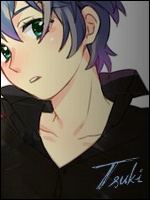 TsukiDaijin
TsukiDaijin 1000 messagesBadge gagné après 1000 messages et commentaires sur le forum.Un ancien de Manga-FanPlus de 5 ans sur Manga-Fan.
1000 messagesBadge gagné après 1000 messages et commentaires sur le forum.Un ancien de Manga-FanPlus de 5 ans sur Manga-Fan.


Nombre de messages : 4933
Age : 27
Date d'inscription : 08/05/2011
![[Tutoriel] Bases de la coloration sur Gimp/Photofiltre (par Showel) Empty](https://2img.net/i/empty.gif) Re: [Tutoriel] Bases de la coloration sur Gimp/Photofiltre (par Showel)
Re: [Tutoriel] Bases de la coloration sur Gimp/Photofiltre (par Showel)
Dim 12 Aoû 2012 - 16:14
Mh j'ai une question...
Comme tu l'as dit Showel, plus on repasse sur une couleur et plus elle fonce... Ce qui veut dire qu'en posant les couleurs de base ça fonce forcément non ?
Sinon, comme a fait Saizo, je vais aussi faire un avant/après pour te montrer ce que ton tuto fait![[Tutoriel] Bases de la coloration sur Gimp/Photofiltre (par Showel) 856033788](/users/3414/42/53/83/smiles/856033788.gif)
Comme tu l'as dit Showel, plus on repasse sur une couleur et plus elle fonce... Ce qui veut dire qu'en posant les couleurs de base ça fonce forcément non ?
Sinon, comme a fait Saizo, je vais aussi faire un avant/après pour te montrer ce que ton tuto fait
![[Tutoriel] Bases de la coloration sur Gimp/Photofiltre (par Showel) 856033788](/users/3414/42/53/83/smiles/856033788.gif)
 InvitéInvité
InvitéInvité
![[Tutoriel] Bases de la coloration sur Gimp/Photofiltre (par Showel) Empty](https://2img.net/i/empty.gif) Re: [Tutoriel] Bases de la coloration sur Gimp/Photofiltre (par Showel)
Re: [Tutoriel] Bases de la coloration sur Gimp/Photofiltre (par Showel)
Dim 12 Aoû 2012 - 19:23
Tsuki a écrit: Ce qui veut dire qu'en posant les couleurs de base ça fonce forcément non ?
Plus le rendu de ton dessin scanné sera foncé, plus le mode "multiplier" du calque va foncer les couleurs, oui.
J'entends que si tu n'as pas réussi à régler suffisamment le contraste de ton dessin, une fois scanné, et que le papier n'apparaît pas bien blanc mais encore un peu gris, il faudra effectivement prendre en compte le fait que ta couleur de base apparaîtra différemment à cause du mode "multiplier" de ton calque de coloration.
Cependant, si le line (les contours au propre) de ton dessin est fait directement sur l'ordinateur, tu ne seras PAS obligée de mettre tes calques de coloration en mode "multiplier". Ce qui veut dire que tu pourras colorier tes dessins en laissant tes calques de coloration en mode "normal", et ainsi ne pas voir des couleurs s'altérer.
◘ J'AI CHERCHE UNE AUTRE METHODE POUR COLORIER LE DESSIN SCANNE SANS METTRE VOS CALQUES DE COLORATION EN MULTIPLIER:
La voici:
○ Ouvrez votre dessin avec Gimp et passez son calque en mode "multiplier". C'est important de penser à changer le mode, sinon cela ne va pas fonctionner!
○ Créez un calque BLANC que vous positionnerez TOUJOURS tout EN BAS DE VOTRE LISTE DE CALQUE
○ Créez vos calques de coloration transparent (vous pouvez choisir ça quand vous créez un nouveau calque, ça vous le demande), laissez-lez en mode NORMAL et positionnez-les entre votre dessin et votre fond blanc. Vous n'aurez plus qu'à colorier dessus.
Vous obtiendrez ceci:
- Spoiler:
![[Tutoriel] Bases de la coloration sur Gimp/Photofiltre (par Showel) 1344791747015702700](https://2img.net/h/www.pixenli.com/images/1344791747015702700.jpg)
Voilà, ça vous posera moins de contraintes pour l'ombrage et l'éclaircissement.
Je pense que je vais vous refaire un tuto bien propre, visiblement celui-ci simplifie un peu trop et ne correspond plus à vos attentes, surtout maintenant que le tuto du line existe. x)
Bonne chance. ~
Et bien sûr bien sûr, je serai ravie de voir le résultat!
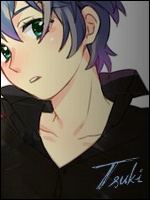 TsukiDaijin
TsukiDaijin 1000 messagesBadge gagné après 1000 messages et commentaires sur le forum.Un ancien de Manga-FanPlus de 5 ans sur Manga-Fan.
1000 messagesBadge gagné après 1000 messages et commentaires sur le forum.Un ancien de Manga-FanPlus de 5 ans sur Manga-Fan.


Nombre de messages : 4933
Age : 27
Date d'inscription : 08/05/2011
![[Tutoriel] Bases de la coloration sur Gimp/Photofiltre (par Showel) Empty](https://2img.net/i/empty.gif) Re: [Tutoriel] Bases de la coloration sur Gimp/Photofiltre (par Showel)
Re: [Tutoriel] Bases de la coloration sur Gimp/Photofiltre (par Showel)
Dim 12 Aoû 2012 - 20:25
Désolée de t'avoir embêtée, ça y est j'ai compris ce que tu voulais dire =) j'ai pas mal avancé je te montrerai plus tard, un grand merci pour ton super tuto !
 InvitéInvité
InvitéInvité
![[Tutoriel] Bases de la coloration sur Gimp/Photofiltre (par Showel) Empty](https://2img.net/i/empty.gif) Re: [Tutoriel] Bases de la coloration sur Gimp/Photofiltre (par Showel)
Re: [Tutoriel] Bases de la coloration sur Gimp/Photofiltre (par Showel)
Dim 12 Aoû 2012 - 20:37
Ca m'embête pas du tout! Au contraire, je préfère qu'on me pose des questions, ça met au clair pour tout le monde, et le but c'est que ça vous facilite la vie donc il ne faut pas hésiter. ^^
Et de rien! merci à toi d'y prêter attention ~
Et de rien! merci à toi d'y prêter attention ~
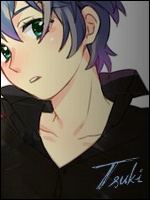 TsukiDaijin
TsukiDaijin 1000 messagesBadge gagné après 1000 messages et commentaires sur le forum.Un ancien de Manga-FanPlus de 5 ans sur Manga-Fan.
1000 messagesBadge gagné après 1000 messages et commentaires sur le forum.Un ancien de Manga-FanPlus de 5 ans sur Manga-Fan.


Nombre de messages : 4933
Age : 27
Date d'inscription : 08/05/2011
![[Tutoriel] Bases de la coloration sur Gimp/Photofiltre (par Showel) Empty](https://2img.net/i/empty.gif) Re: [Tutoriel] Bases de la coloration sur Gimp/Photofiltre (par Showel)
Re: [Tutoriel] Bases de la coloration sur Gimp/Photofiltre (par Showel)
Dim 12 Aoû 2012 - 22:24
Euh... Au ecours steu plait, comment on déselectionne la baguette magique ?? Le pinceau a arrêté de marcher en plus (je pense que c'est liéau fait qu'il y a plusieurs sélections avec la baguette ??
 InvitéInvité
InvitéInvité
![[Tutoriel] Bases de la coloration sur Gimp/Photofiltre (par Showel) Empty](https://2img.net/i/empty.gif) Re: [Tutoriel] Bases de la coloration sur Gimp/Photofiltre (par Showel)
Re: [Tutoriel] Bases de la coloration sur Gimp/Photofiltre (par Showel)
Dim 12 Aoû 2012 - 22:27
Le pinceau ne fonctionne que sur les zones sélectionnées.
Pour enlever la sélection, clique sur "sélection" dans la barre d'outil et choisis "aucune" (ou bien "tout" si ça ne fonctionne pas, ça changera pas grand chose dans ton cas de toute façon)
Pour enlever la sélection, clique sur "sélection" dans la barre d'outil et choisis "aucune" (ou bien "tout" si ça ne fonctionne pas, ça changera pas grand chose dans ton cas de toute façon)
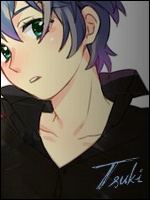 TsukiDaijin
TsukiDaijin 1000 messagesBadge gagné après 1000 messages et commentaires sur le forum.Un ancien de Manga-FanPlus de 5 ans sur Manga-Fan.
1000 messagesBadge gagné après 1000 messages et commentaires sur le forum.Un ancien de Manga-FanPlus de 5 ans sur Manga-Fan.


Nombre de messages : 4933
Age : 27
Date d'inscription : 08/05/2011
![[Tutoriel] Bases de la coloration sur Gimp/Photofiltre (par Showel) Empty](https://2img.net/i/empty.gif) Re: [Tutoriel] Bases de la coloration sur Gimp/Photofiltre (par Showel)
Re: [Tutoriel] Bases de la coloration sur Gimp/Photofiltre (par Showel)
Dim 12 Aoû 2012 - 22:28
Jte remercie T-T
 InvitéInvité
InvitéInvité
![[Tutoriel] Bases de la coloration sur Gimp/Photofiltre (par Showel) Empty](https://2img.net/i/empty.gif) Re: [Tutoriel] Bases de la coloration sur Gimp/Photofiltre (par Showel)
Re: [Tutoriel] Bases de la coloration sur Gimp/Photofiltre (par Showel)
Dim 12 Aoû 2012 - 22:45
De rien, à ton service tant que ça reste de mon niveau. o>
Si ça marche, tant mieux.
Bref, tant que j'y suis, j'ai trouvé tout à l'heure un tutoriel très intéressant sur les couleurs, proposé par une artiste de haut niveau sur DeviantArt, traduit en français par une autre très bonne artiste.
Il risque de sembler un peu long ou pas super instinctif pour ceux qui débutent (je peux pas trop juger, vu que j'utilise une technique similaire et que du coup j'avais déjà les bases depuis quelques temps? Toujours est-il que j'ai quand même appris pas mal de choses sympa)... Mais vraiment, je ne peux QUE vous conseiller d'y jeter un coup d'oeil, quitte à vous y prendre plusieurs fois, à y aller étape par étape, et surtout je vous conseille de tester par vous même.
Pour ceux que ça intéresse, j'utilise aussi ce principe de couleurs complémentaires dans beaucoup de mes colo, mais à un niveau moins poussé (que voulez-vous, la route est encore longue, urf)... Donc bon, c'est quand même accessible x)
Après, vous pouvez dire que "bof c'est pas mon truc", tout ça... mais beaucoup des notions abordées là vous seront quand même utile pour avoir des rendus intéressants (notamment sur l'ombrage et l'éclaircissement). Alors si vous voulez vous améliorer ou tester des nouveautés, c'est le moment. o/
Alors alors:
◘ Page DA de FlygonHeart (et version FlashPlayer)
◘Page du tuto sur la galerie de PurpleKecleon (tuto en anglais)
◘Galerie de PurpleKecleon
Si ça marche, tant mieux.
Bref, tant que j'y suis, j'ai trouvé tout à l'heure un tutoriel très intéressant sur les couleurs, proposé par une artiste de haut niveau sur DeviantArt, traduit en français par une autre très bonne artiste.
Il risque de sembler un peu long ou pas super instinctif pour ceux qui débutent (je peux pas trop juger, vu que j'utilise une technique similaire et que du coup j'avais déjà les bases depuis quelques temps? Toujours est-il que j'ai quand même appris pas mal de choses sympa)... Mais vraiment, je ne peux QUE vous conseiller d'y jeter un coup d'oeil, quitte à vous y prendre plusieurs fois, à y aller étape par étape, et surtout je vous conseille de tester par vous même.
Pour ceux que ça intéresse, j'utilise aussi ce principe de couleurs complémentaires dans beaucoup de mes colo, mais à un niveau moins poussé (que voulez-vous, la route est encore longue, urf)... Donc bon, c'est quand même accessible x)
Après, vous pouvez dire que "bof c'est pas mon truc", tout ça... mais beaucoup des notions abordées là vous seront quand même utile pour avoir des rendus intéressants (notamment sur l'ombrage et l'éclaircissement). Alors si vous voulez vous améliorer ou tester des nouveautés, c'est le moment. o/
Alors alors:
CLIQUEZ ICI POUR ACCEDER AU TUTORIEL SUR LES COULEURS PROPOSE PAR PURPLEKECLEON (TRADUIT PAR FLYGONHEART)
◘ Page DA de FlygonHeart (et version FlashPlayer)
◘Page du tuto sur la galerie de PurpleKecleon (tuto en anglais)
◘Galerie de PurpleKecleon
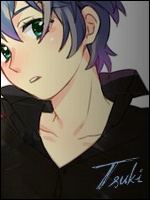 TsukiDaijin
TsukiDaijin 1000 messagesBadge gagné après 1000 messages et commentaires sur le forum.Un ancien de Manga-FanPlus de 5 ans sur Manga-Fan.
1000 messagesBadge gagné après 1000 messages et commentaires sur le forum.Un ancien de Manga-FanPlus de 5 ans sur Manga-Fan.


Nombre de messages : 4933
Age : 27
Date d'inscription : 08/05/2011
![[Tutoriel] Bases de la coloration sur Gimp/Photofiltre (par Showel) Empty](https://2img.net/i/empty.gif) Re: [Tutoriel] Bases de la coloration sur Gimp/Photofiltre (par Showel)
Re: [Tutoriel] Bases de la coloration sur Gimp/Photofiltre (par Showel)
Lun 13 Aoû 2012 - 17:50
Showel... J'ai un autre problème... Je viens d'allumer gimp sur ma colo d'hier, je crée un nouveau calque, je choisis couleur, pinceau, et je ne peux colorier qu'avec la souris d'ordi et le stylo de ma tablette ne peut colorer que sur ce que j'avais déjà fait avec la souris... Sans compter que ce que j'avais choisit (pinceau et couleur) change automatiquement... HELP
Page 1 sur 2 • 1, 2 

Permission de ce forum:
Vous ne pouvez pas répondre aux sujets dans ce forum|
|
|
![[Tutoriel] Bases de la coloration sur Gimp/Photofiltre (par Showel) Oie_tr24](https://i.servimg.com/u/f48/13/24/19/03/oie_tr24.png)





